Het gebruik van Bibliotheken in Sketch kan het ontwerpproces aanzienlijk vereenvoudigen door gestandaardiseerde elementen en sjablonen van Apple of Android direct in je project te integreren. Deze gids laat je zien hoe je deze bibliotheken effectief installeert en in je project gebruikt.
Belangrijkste inzichten
- Sketch-bibliotheken maken het gebruik van kant-en-klare ontwerpelementen mogelijk.
- De installatie verloopt via de officiële website en is eenvoudig uit te voeren.
- Na de installatie zijn de bibliotheken onmiddellijk beschikbaar, zonder dat een herstart nodig is.
Stap 1: Voorbereidingen treffen
Voordat je aan het project begint, moet je je eerst richten op de installatie van de belangrijke bibliotheken. In Sketch zijn er verschillende nuttige sjablonen die je kunt gebruiken om je ontwerpen te optimaliseren. Hiervoor is het noodzakelijk om enkele extra elementen te installeren.
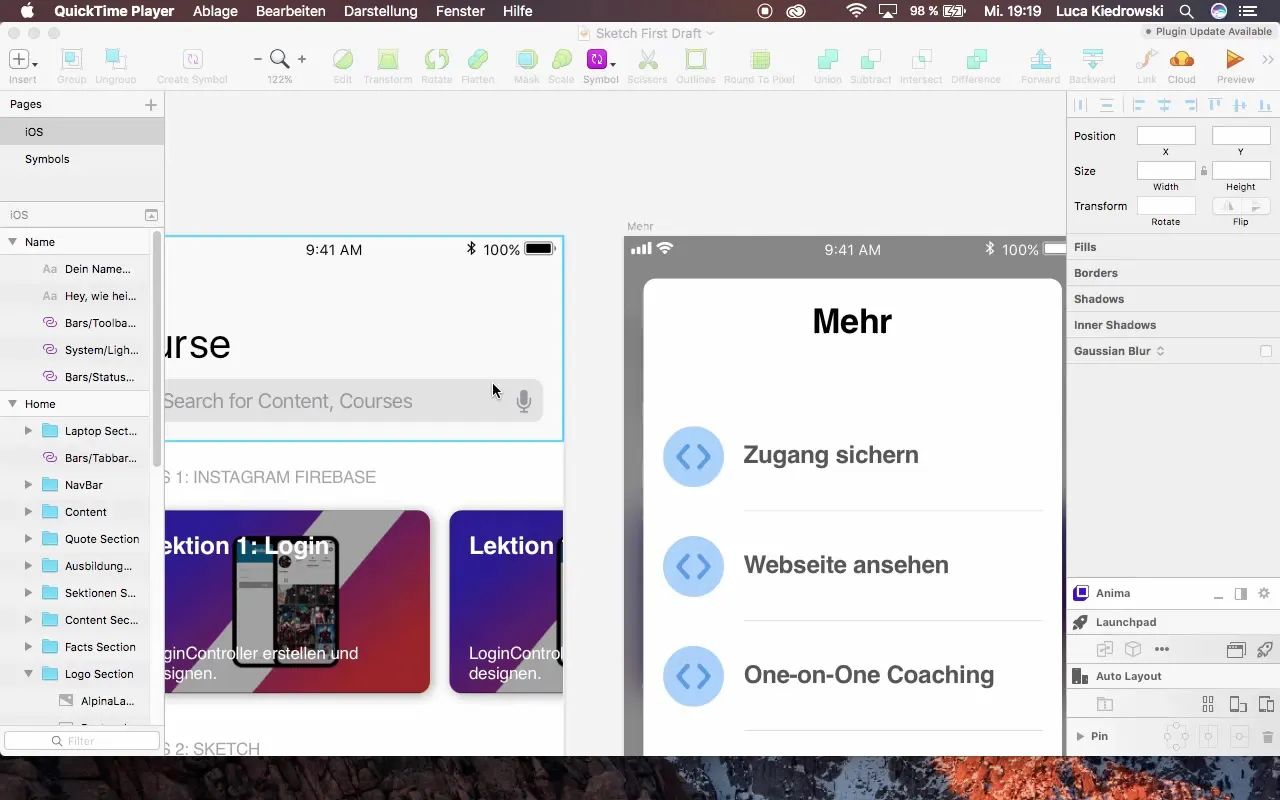
Stap 2: De website bezoeken
Om de benodigde bibliotheken te downloaden, ga je naar de betreffende website. De exacte link is meestal te vinden in het verstrekte materiaal. Op deze pagina krijg je toegang tot de nieuwste downloads voor Sketch.
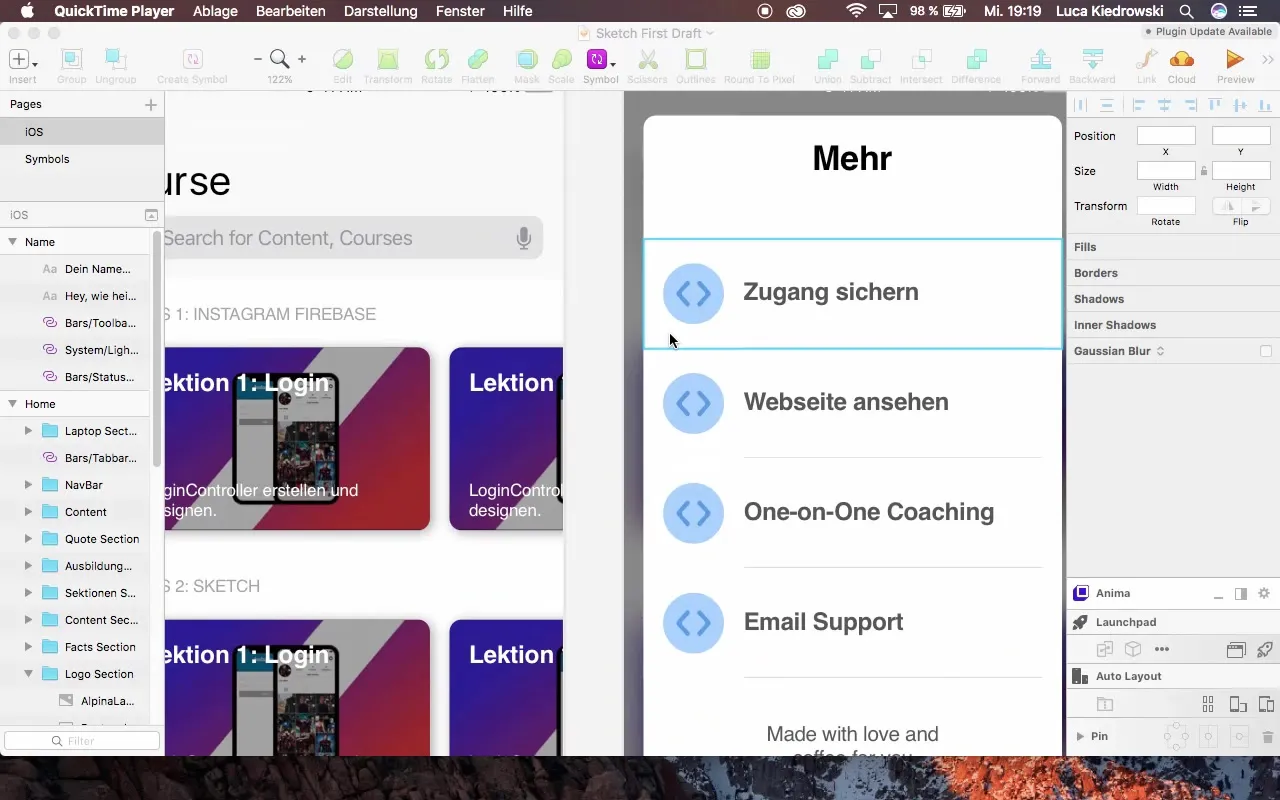
Stap 3: De benodigde bestanden downloaden
Download de bestanden die je nodig hebt voor Sketch. Zorg ervoor dat je de versie voor Sketch 49 kiest. Deze bestanden worden vaak gecomprimeerd in ZIP-formaat en moeten na de download worden uitgepakt.
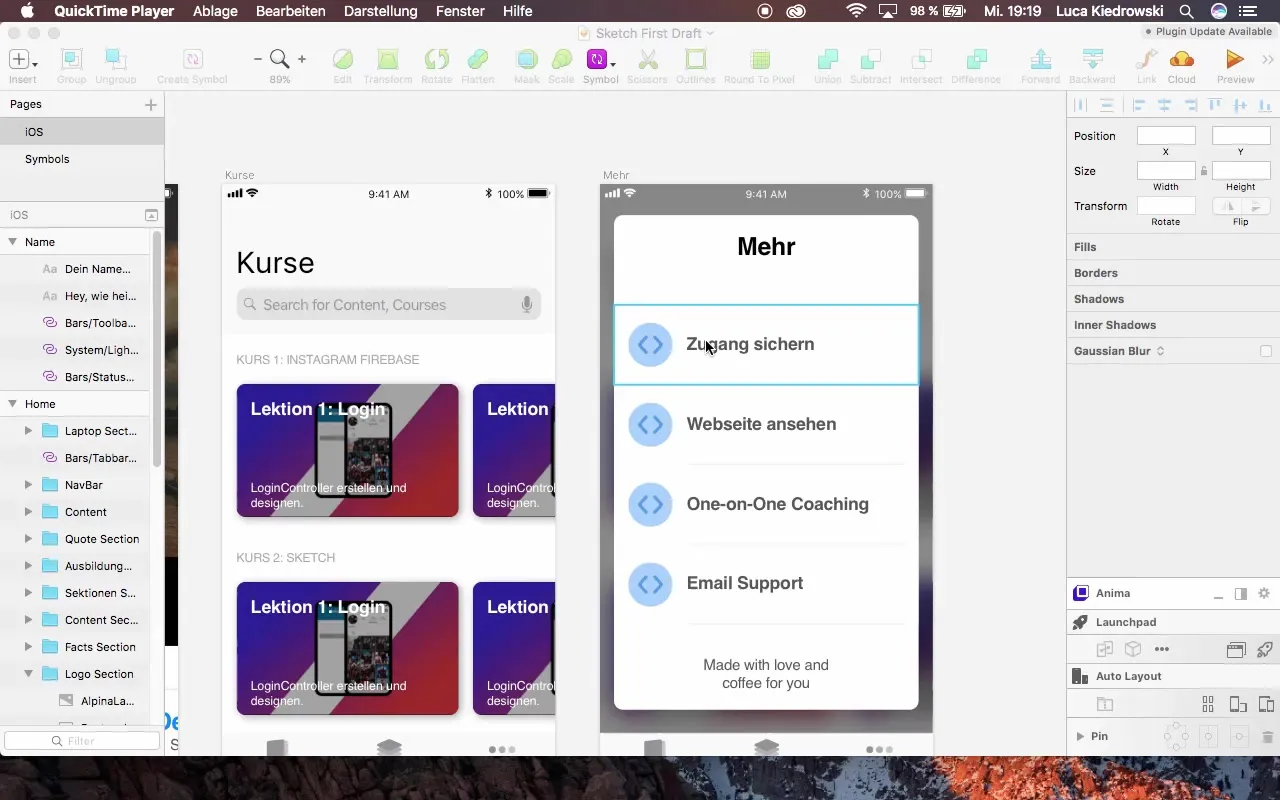
Stap 4: Bestanden uitpakken
Na het downloaden van de bestanden pak je het ZIP-bestand uit. In de uitgepakte map vind je de ontwerpsjablonen en gidsen die je nodig hebt. Dit zijn meestal twee Sketch-bestanden die de ontwerpelementen bevatten.
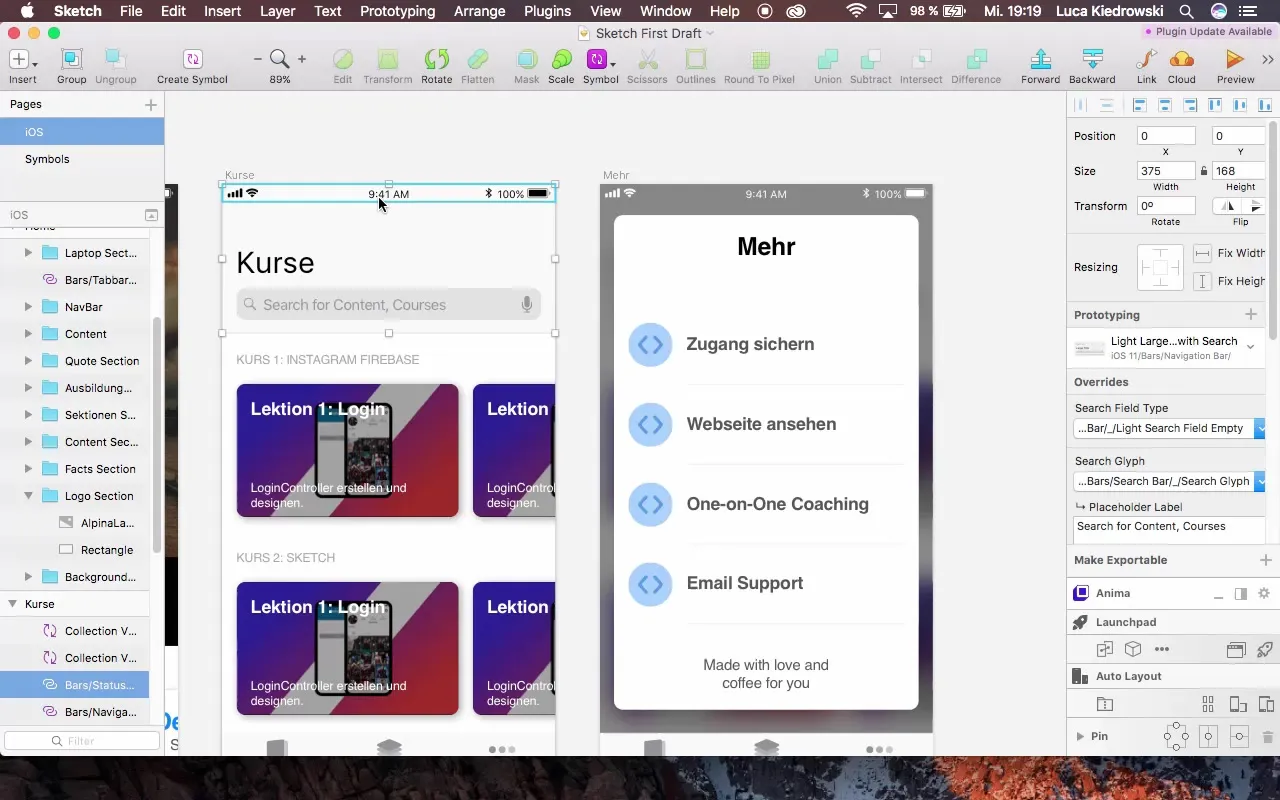
Stap 5: Bestanden hernoemen (optioneel)
Om de bibliotheken beter te kunnen identificeren, raad ik aan de namen van de Sketch-bestanden te wijzigen. Je zou ze bijvoorbeeld kunnen hernoemen naar “iOS 11 iPhone X” en “iOS 11”. Hierdoor wordt het makkelijker om ze later in Sketch te vinden.
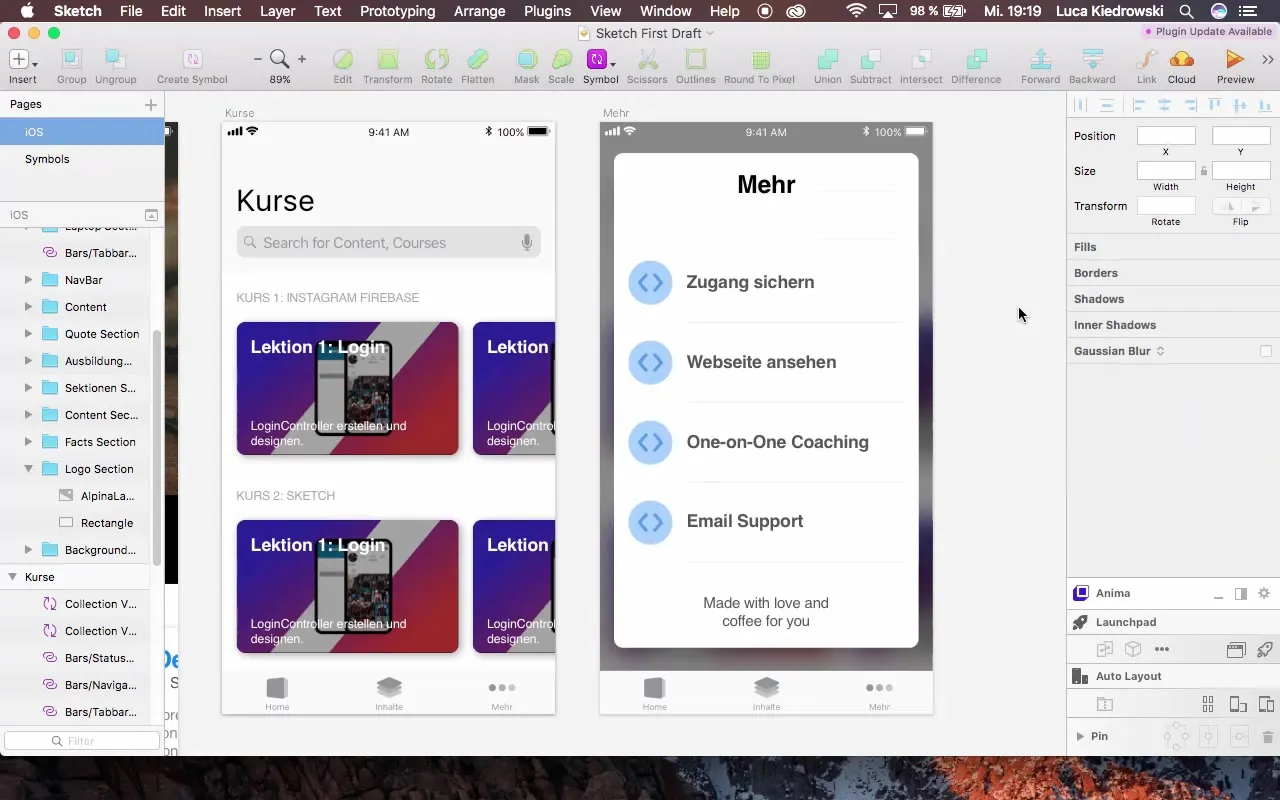
Stap 6: Sketch openen en instellingen oproepen
Open nu het Sketch-programma en ga naar de instellingen. Daar vind je de mogelijkheid om nieuwe sjablonen toe te voegen. Dit is de volgende stap om de eerder gedownloade bestanden in je project te integreren.
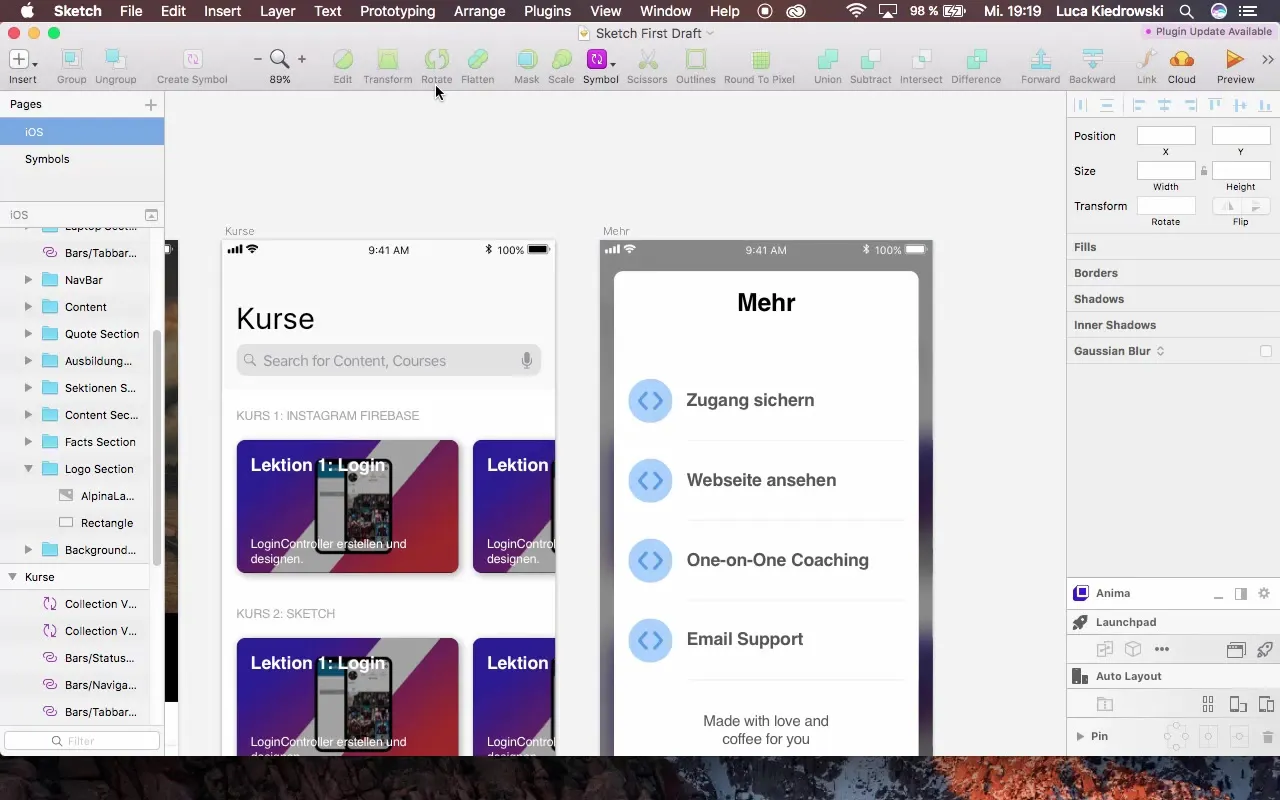
Stap 7: Sjablonen toevoegen
Om de bestanden toe te voegen, sleep je de hernoemde bestanden eenvoudig naar het bijbehorende venster van de instellingen. Activeer ze direct. Dat gaat zo snel en eenvoudig dat je ze onmiddellijk kunt gebruiken.
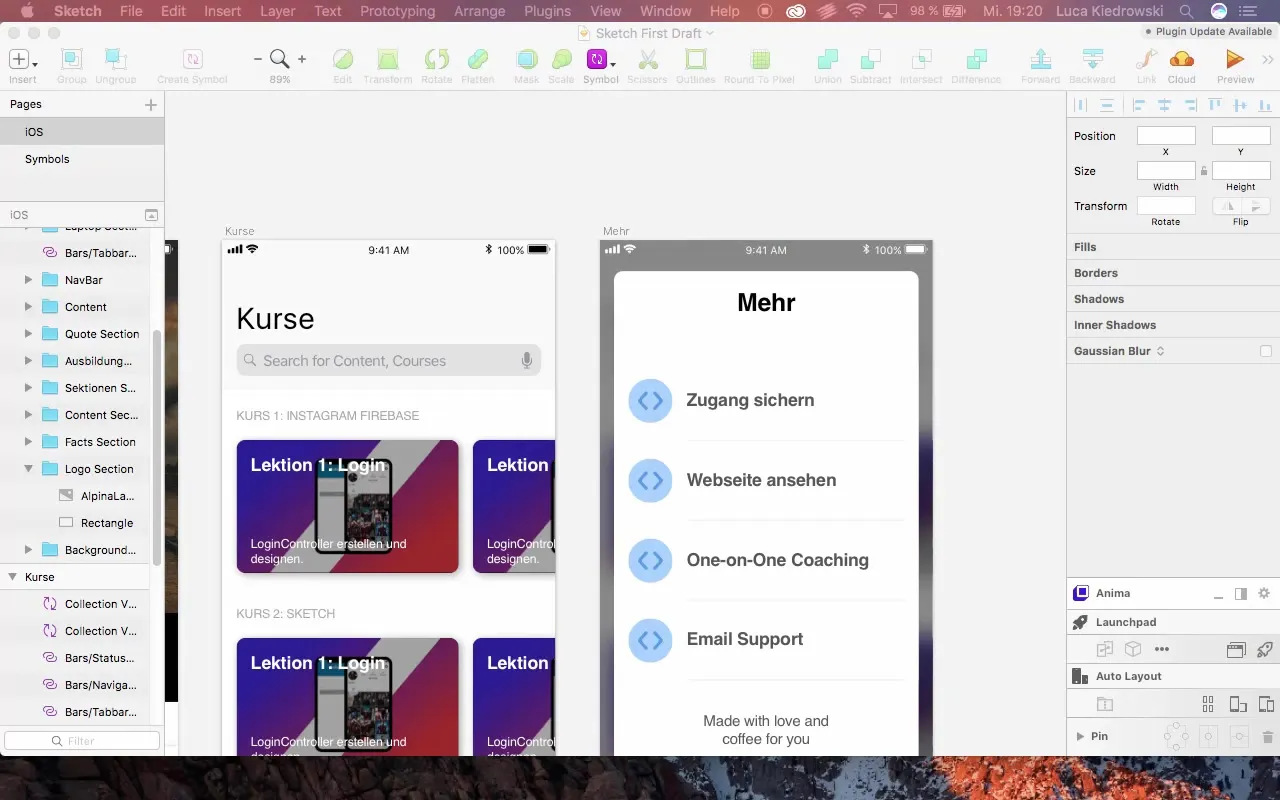
Stap 8: Geen herstarts nodig
Een groot voordeel van deze installatie is dat je Sketch niet opnieuw hoeft op te starten om de nieuwe sjablonen te kunnen gebruiken. De sjablonen zijn meteen beschikbaar.
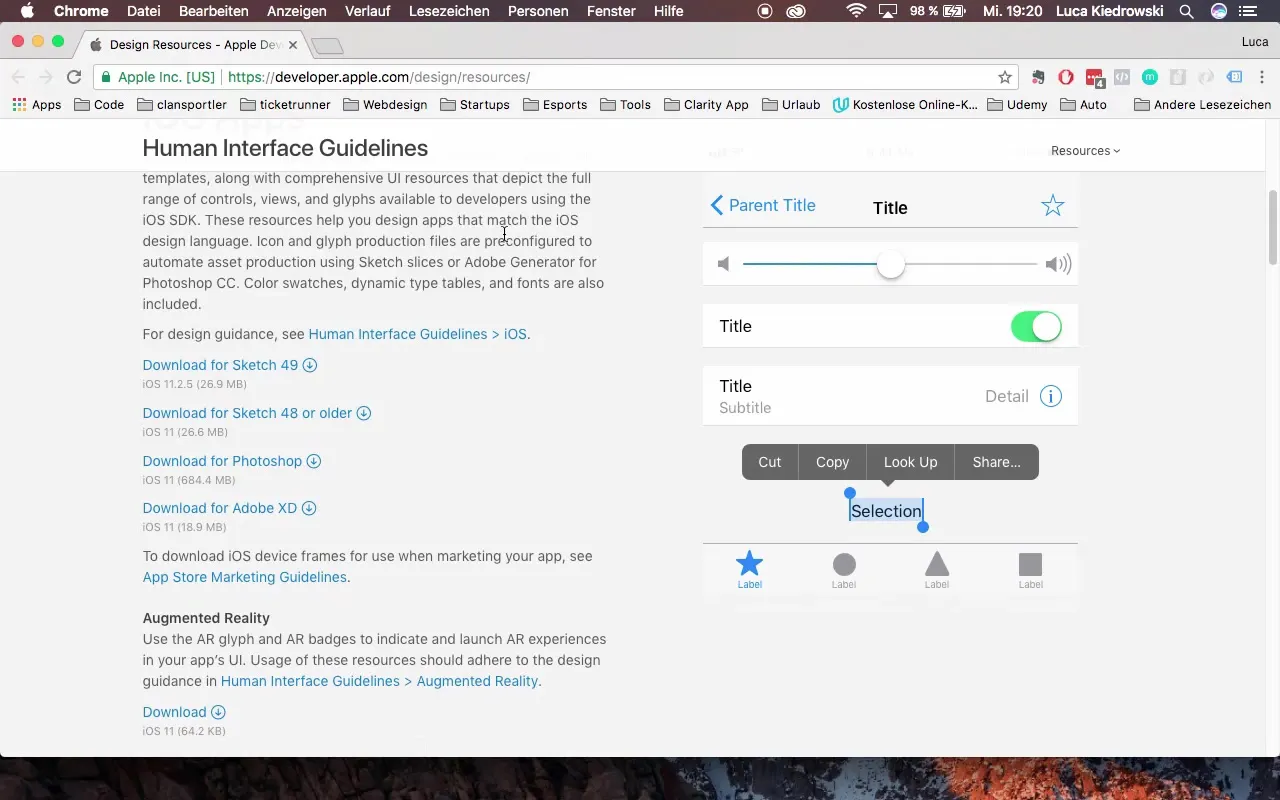
Stap 9: Gebruik van de sjablonen
Nadat je de bibliotheken hebt geïnstalleerd, kun je de sjablonen eenvoudig in je project gebruiken. Je gaat gewoon naar “iOS 11” in de navigatiebalk en vindt onmiddellijk de nieuwe ontwerpelementen die je tot je beschikking hebt.
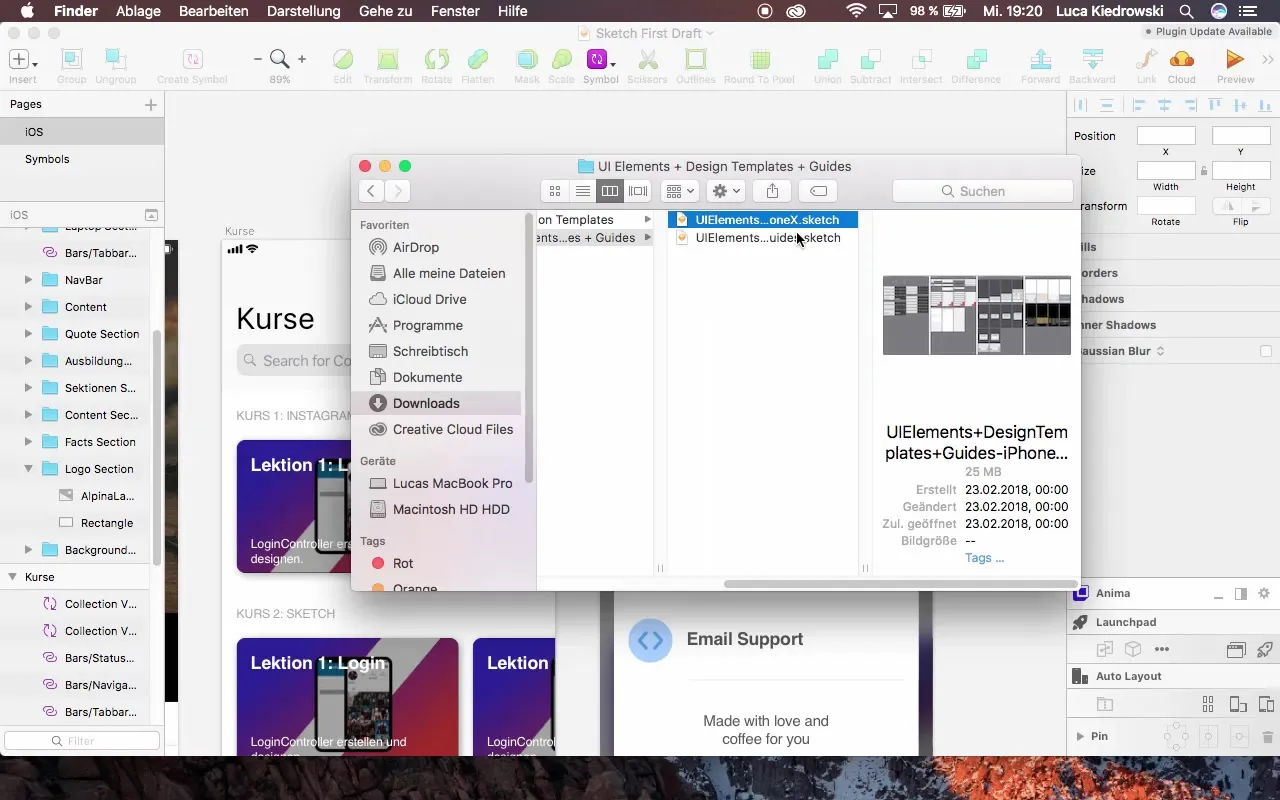
Stap 10: Aanpassingen aanbrengen
Met de nieuwe sjablonen kun je tal van aanpassingen maken, zoals het wijzigen van teksten, het aanpassen van navigatiebalken en nog veel meer. Deze functies maken het extreem efficiënt om je ontwerp aan te passen en te verbeteren.
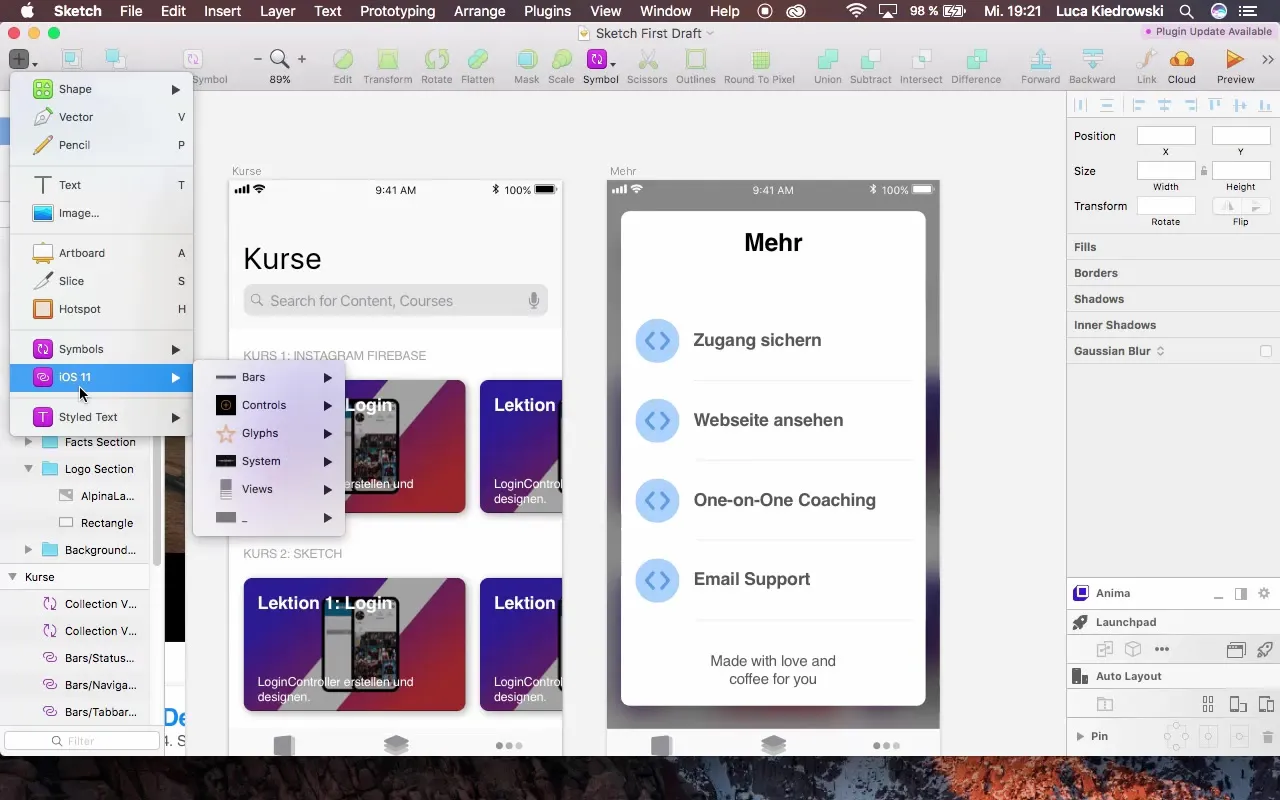
Samenvatting - Handleiding voor het installeren van Sketch-bibliotheken voor jouw project
Door deze handleiding te volgen, heb je geleerd hoe je belangrijke bibliotheken in Sketch installeert. Deze sjablonen zullen je ontwerpproces aanzienlijk vergemakkelijken en je helpen sneller professionele resultaten te behalen.
Veelgestelde vragen
Hoe download ik de bibliotheken?Het downloaden gebeurt via de officiële website, daar vind je de nieuwste downloads voor Sketch.
Moet ik Sketch opnieuw opstarten om de bibliotheken te gebruiken?Nee, na de installatie zijn de bibliotheken onmiddellijk beschikbaar.
Kan ik de namen van de Sketch-bestanden wijzigen?Ja, dat is aan te raden om ze later makkelijker in het programma te kunnen vinden.
Zijn de ontwerpelementen in de bibliotheken aanpasbaar?Ja, je kunt de elementen naar wens aanpassen.


